حل مشکل باز نشدن سایت ها در اندروید
اینترنت گوشی وصل است ولی صفحه باز نمی شود
بدون شک یکی از مهم ترین کارکردهای تلفن های هوشمند، دسترسی به امکانات و فعالیت های آنلاین با خرید اشتراک v2rayng می باشد. اما گاهی با وجودی که گوشی اندرویدی یا آیفون شما به اینترنت وای فای، 3G و 4G متصل است، در استفاده از اینترنت دچار مشکل می شوید. بویژه زمانی که قصد باز کردن سایت در مرورگرهایی همچون کروم، سافاری و … را دارید، با مشکل باز نشدن سایت در گوشی مواجه می شوید. در این مقاله به بررسی این مشکل و روش برطرف کردن آن در گوشی های اندرویدی و گوشی های آیفون خواهیم پرداخت.
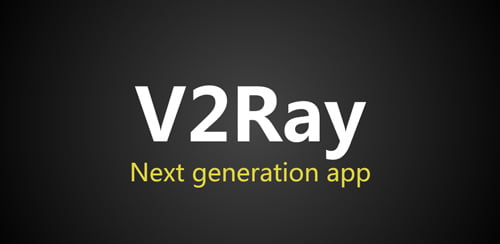
مشکل باز نشدن سایت با اینترنت گوشی ، یکی از مشکلاتی است که کاربران گوشی های هوشمند گاهی با آن روبرو می شوند. این مساله گاها در اینترنت 3G و 4G ایرانسل، اینترنت همراه اول، رایتل و وای فای؛ در هر دو سیستم عامل اندروید و آی او اس تجربه شده است. . حتی در مواردی، کاربران گزارش می دهند که امکان تبادل پیام در واتساپ را دارند ولی باز هم سایت ها و صفحات مرورگر باز نمی شوند و با خطای not found روبرو می شوند. باید در نظر داشت که دلیل چنین اتفاقی صرفا به اتصال شما به اینترنت محدود نمی شود و در اکثر مواقع می توانید با تغییر در برخی تنظیمات گوشی از پس آن برآیید.
- •• در صورت مواجه شدن با مشکل باز نشدن سایت با اینترنت گوشی ، قبل از هر اقدامی اتصال گوشی به اینترنت را چک کرده و از وضعیت اینترنت محلی اطمینان حاصل نمایید. یکی از راه های اطلاع از این موضوع توجه به چشمک زدن فلش های بالا و پایین اینترنت دیتا می باشد.
- •• نصب پروکسی نامناسب روی گوشی یا اختلال در کارکرد آن نیز می توانند دلیل باز نشدن سایت در گوشی باشند که در ادامه به تفضیل به آن می پردازیم.
- •• وقتی اینترنت گوشی وصل است ولی صفحه باز نمی شود، آنتی ویروس ها هم می توانند دلیل ایجاد مشکل باشند. در این مورد می توانید آنتی ویروس خود را نصب مجدد نموده یا آن را عوض کنید.
- •• در گام بعدی سیم کارت خود را از گوشی بیرون آورده و یک بار دیگر جا بزنید و در نهایت یک بار گوشی را ریست کنید.
- •• برای کسب اطمینان از عدم مشکل دار بودن سیم کارت، می توانید سیم کارت خود را در گوشی دیگری تست کنید یا با استفاده سیم کارت دیگری در گوشی خود لود شدن صفحات وب را امتحان نمایید.
- •• بهم ریختن تنظیمات مرورگر و آپدیت نبودن آن می تواند باعث مشکل باز نشدن سایت ها شود که می توانید آن را در قسمت تنظیمات به روزرسانی نمایید.
- •• ممکن است ایراد از خط و اپراتور آن باشد در این صورت می توانید با اپراتور پشتیبان تماس بگیرید. برای این منظور با اپراتور ایرانسل با شماره های 700 (از خط ایرانسل) و 09377000000 (از سایر خطوط) و برای اپراتور همراه اول از خط همراه اول ب شماره 9990 و با تلفن ثابت با شماره 09129990 و در اپراتور رایتل از خط رایتل با شماره 200 و از طریق سایر خطوط با شماره 0920000000 تماس بگیرید.
رفع مشکل باز نشدن سایت در گوشی های اندروید
در این بخش به بررسی راه حل های اختصاصی رفع مشکل باز نشدن سایت در گوشی های اندروید می پردازیم:
۱وارد تنظیمات یا همان settings گوشی خود شوید.
۳وارد قسمت Mobile Networks، یا همان شبکه های تلفن همراه شوید.
۱به تنظیمات یا همان Settings گوشی خود بروید.
۲در قسمت Connection گزینه Mobile networks را انتخاب نمایید.
۳حالا Network Mode را مطابق با اینترنت (3G , 4G) تعیین کنید.
ریست تنظیمات اینترنت برای حل مشکل باز نشدن سایت در گوشی
۱به Settings یا تنظیمات گوشی خود وارد شوید.
۳گزینه Reset network settings را لمس کنید تا همه تنظیمات اینترنت گوشی شما به حالت اول بازگردد.
حل مشکل باز نشدن سایت در گوشی های آیفون
در این بخش به بررسی راه حل های اختصاصی باز نشدن سایت با اینترنت گوشی در گوشی های آیفون می پردازیم.
۴اطمینان حاصل نمایید که آیفون شما در اتصال به شبکه وایفای مشکلی نداشته باشد.
۵در نهایت آیفون خود را به یک مک بوک وصل کرده و با استفاده از سرویس iTunes ااطلاعات آن را بازیابی (Restore) کنید. در این صورت احتمال رفع مشکل بیشتر خواهد شد.
در پایان توصیه می کنیم اگر از اینترنت همراه اول استفاده می کنید مطلب و را بخوانید.
در این مقاله به آموزش راه حل های کلی و اختصاصی برطرف نمودن مشکل باز نشدن سایت با اینترنت گوشی در گوشی های اندرویدی و آیفون پرداختیم. دیدیم که قبل از ایجاد هر تغییری در تنظیمات گوشی بهتر است که از عدم مشکل اینترنت محلی در آن زمان به خصوص اطلاع حاصل کرده و در صورتی که مساله ای نبود، اقدام به بررسی موارد دیگر از جمله تنظیمات گوشی نمایید.
چگونه مشکل باز نشدن سایت ها در گوشی اندروید را حل کنیم؟
شاید برای شما نیز پیش آمده باشد که بشدت کار فوری در اینترنت دارید و زمانیکه شروع به جستجو در اینترنت می کنید، با پیغام No internet و یا Server notfound روبرو شوید و سپس هر کاری که توانایی انجام آنرا دارید را به کار می گیرید و در نهایت موفق به رفع این مشکل نمی شوید. اما در کل آیا این مشکل قابل حل می باشد؟ بله. به همین دلیل در ادامه این گزارش از بخش تکنولوژی قصد داریم شما را با نحوه رفع مشکل باز نشدن سایت ها در مرورگر گوشی اندروید آشنا سازیم. همراه ما باشید.
اولین روشی که ما برای شما درنظر گرفته ایم، یک روش کلی و ابتدایی برای رفع مشکل باز نشدن سایت ها می باشد چرا که اگر این مشکل را حل نکنید، اکثر سایت ها برای شما باز نخواهند شد. از این رو حتما این روش را تا انتها، طبق مراحل ذیل پیش بروید؛
- از منو کاربری گوشی، وارد تنظیمات یا همان Settings شوید. از قسمت بالا گزینه Connections را انتخاب کنید.
- پس از وارد شدن به Connections، اینک گزینه Mobile Networks را انتخاب نمایید.
- در صفحه باز شده، ابتدا باید از قسمت پایین، سیم کارتی که از دیتای آن استفاده می کنید را انتخاب کنید. سپس شبکه ای که از اینترنت آن استفاده می کنید را انتخاب نمایید. برای مثال شبکه ای که ما از دیتای آن استفاده می کنیم، MCCI Internet می باشد.
- هم اکنون شما وارد تنظیمات شبکه ای که از دیتای آن استفاده می کنید، شده اید. همانگونه که در تصویر ذیل مشاهده می کنید، بخش پروکسی پر می باشد و باید آنرا بصورت کامل خالی از هر کارکتری کنید. از این رو گزینه Proxy را انتخاب کنید. (توجه داشته باشید که اگر در بخش Port هم اگر کارکتری وجود داشت، باید آنرا همانند Proxy خالی کنید.)
- هم اکنون تمام بخش Proxy را حذف کنید. برای اعمال تغییرات، گزینه OK را انتخاب کنید.
- در نهایت شما باید تغییراتی که در شبکه ایجاد کرده اید را در گوشی ذخیره کنید. برای اینکه اقدام به ذخیره کردن این تنظیمات کنید، باید از قسمت بالا سمت راست، گزینه 3 نقطه عمودی را انتخاب کنید.
هم اکنون مشکل پورت و پروکسی گوشی شما برطرف شده است و می توانید با روشن کردن دیتای گوشی، وارد وب سایتی شوید که برای شما باز نمی شد. با این وجود اگر با استفاده از این روش، مشکل شما برطرف شد، روش های دیگر را نیاز به امتحان کردن ندارید.
روش دوم؛ گوشی را ریستارت کنید
گاهی اوقات اکثر مشکلات گوشی شما می تواند خیلی ساده و سریع رفع شود و نیاز به کارهای پیچیده ای نیست. از این رو لازم به ذکر است که یکی از پایه ترین راه حل ها برای رفع مشکلی که هم اکنون برای شما رخ داده است، این می باشد که گوشی خود را یکبار ریستارت کنید و بعد از روشن شدن گوشی حدودا 2 الی 3 دقیقه اجازه دهید تا بصورت کامل لود شود و سپس اینترنت آنرا روشن کنید.
روش سوم؛ به شبکه دیگر متصل شوید
این روزها اکثر برنامه هایی که ما بر روی گوشی های خود نصب می کنیم، آنلاین هستند و نیاز به اینترنت دارند و دیگر همانند گذشته، تنها مرورگر گوشی شما از اینترنت استفاده نمی کند. از این رو از مرورگر خارج شوید و وارد برنامه دیگری که برای اجرای آن نیاز به اینترنت (مانند شبکه های اجتماعی و…) دارید، شوید. اگر اینترنت شما موفق به اجرای این دست از برنامه ها نشد، قطعا مشکل از اپراتور است و باید صبر کنید تا مشکل برطرف شود. در غیر اینصورت اگر کار فوری دارید، از دوستان خود بخواهید تا اینترنت خودشان را با شما با استفاده از Hotspot، به اشتراک بگذارند.
روش چهارم؛ نصب مرورگر دوم
اما اگر تمام برنامه های آنلاین نصب شده در گوشی شما، بدون هر گونه مشکلی اجرا می شوند و اما صرفا سایت ها در مرورگر شما اجرا نمی شوند، توصیه ای که هم اکنون داریم این است که از مرورگر دوم استفاده کنید. از مهم ترین مرورگرهای امن برای گوشی اندرویدی می توان به مرورگر کروم، فایرفاکس و… اشاره کرد. با این وجود مرورگر دوم را نصب کنید و سایتی که در مرورگر اول باز نمی شد را در مرورگر دوم تست کنید.
روش پنجم؛ ریستارت کردن تنظیمات Network
آخرین روشی که ما تصمیم به معرفی آن داریم، این است که شما تنظیمات شبکه را بصورت کامل ریستارت کنید. برای ریستارت کردن تنظیمات شبکه گوشی طبق مراحل ذیل پیش بروید؛
- از منو کاربری وارد تنظیمات گوشی شوید.
- به سمت پایین اسکرول کنید تا به گزینه General management برسید. آنرا انتخاب کنید.
- گزینه Reset را انتخاب کنید.
- اینک گزینه Reset network settings را انتخاب نمایید.
- سیم کارتی (سیم کارت اول یا دوم) که با آن به اینترنت متصل می شوید را انتخاب کرده و سپس گزینه Reset settings را انتخاب کنید.
- هم اکنون تنظیمات شبکه ای از آن استفاده می کردید، به حالت اولیه خود بازگشته است و می توانید از آن استفاده کنید.
سوالات متداول
1- چرا با اینکه اینترنت گوشی وصل است، هیچ سایتی باز نمی شود؟
برای چک کردن این موضوع باید مواردی از جمله تنظیمات مرورگر، مشکلات DNS ، تنظیمات APN و … بررسی شوند که در مقاله بطور کامل توضیح داده شده است.
2- در گوشی های آیفون، مشکل باز نشدن سایت را چگونه مرتفع کنیم؟
شما می توانید از گزینه ریست شبکه یا Reset Network Settings استفاده کنید و یا سایت مد نظر را با مرورگر دیگری باز کنید. همچنین از بروزرسانی نسخه iOS خود مطمئن باشید.
3- اگر با انجام همه کارهای لازم، باز هم با مشکل باز نشدن سایت در گوشی مان مواجه شدیم باید چکار کنیم؟
در این صورت ممکن است سایت مورد نظر شما از دسترس خارج باشد و یا سرویس دهنده اینترنت شما دچار مشکل مقطعی باشد. بنابراین باید موضوع را با سرویس دهنده اینترنت خود مطرح کنید.
